დაუცველობის მონიტორის გამორთვა ხელს უწყობს CPU-ს გამოყენების შემცირებას
- VAPM.exe არის პროცესი, რომელიც არის Kaspersky Endpoint Security (KES) პროგრამული უზრუნველყოფის ნაწილი.
- მავნე პროგრამული უზრუნველყოფის ინფექციამ და სხვა რამდენიმე მიზეზმა შეიძლება გამოიწვიოს VAPM.exe CPU-ს გამოყენების მწვერვალი.
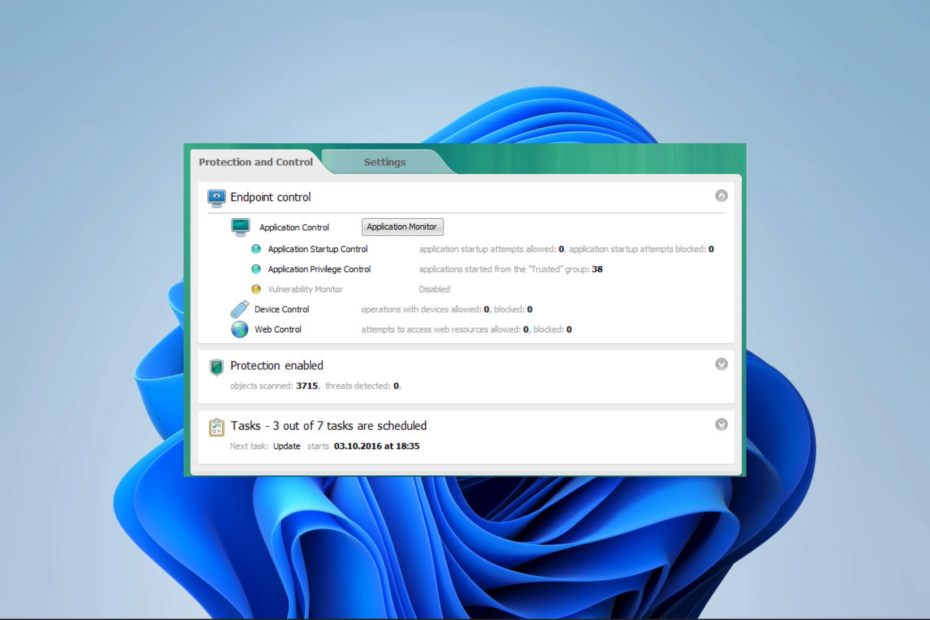
- ქურდობის საწინააღმდეგო მხარდაჭერა
- ვებკამერის დაცვა
- ინტუიციური დაყენება და UI
- მრავალ პლატფორმის მხარდაჭერა
- საბანკო დონის დაშიფვრა
- დაბალი სისტემური მოთხოვნები
- გაფართოებული მავნე პროგრამული უზრუნველყოფის დაცვა
ანტივირუსული პროგრამა უნდა იყოს სწრაფი, ეფექტური და ეკონომიური, და ამ პროგრამას აქვს ყველა.
თუ თქვენ ოდესმე გამოგიყენებიათ Kaspersky, შესაძლოა შეგხვედროთ მასთან დაკავშირებული პროცესი VAPM.exe. რამდენიმე მკითხველმა იკითხა, რა არის ეს შესრულებადი, ასე რომ, ჩვენ ჩავატარეთ ვრცელი კვლევა და სრულად განვიხილავთ მას და ვაჩვენებთ, თუ როგორ უნდა გამოვასწოროთ ზოგიერთი დაკავშირებული შეცდომა.
ასევე, წინა სახელმძღვანელოებში, ჩვენ განვიხილეთ სხვა კასპერსკის შესრულებადი, როგორიცაა avp.exe, ასე რომ თქვენ ასევე შეგიძლიათ გადახედოთ.
რა არის VAPM.exe?
VAPM.exe ნიშნავს დაუცველობის შეფასებას და პაჩის მენეჯმენტს და არის KES, Kaspersky Endpoint Security პროგრამული უზრუნველყოფის ნაწილი. მნიშვნელოვანია:
- უსაფრთხოების დაცვა დაუცველობის წინააღმდეგ პატჩების გამოყენებით.
- მოწყვლადობის სკანირება.
- პატჩების სტატუსის თვალყურის დევნება.
- კასპერსკის სხვა პროდუქტების ინტეგრირება.
შეგიძლიათ წაიკითხოთ ჩვენი კასპერსკის უსაფრთხოების პროგრამული უზრუნველყოფის მიმოხილვა თუ თქვენ უკვე არ იყენებთ მას.
რატომ იყენებს VAPM.exe ამდენ CPU-ს?
ყველაზე გავრცელებული მიზეზები მოიცავს:
- თქვენს კომპიუტერს შეიძლება ჰქონდეს მავნე პროგრამა, რომელიც იყენებს რესურსებს.
- VAPM.exe შეიძლება სკანირებს და იყენებს უსაფრთხოების პატჩებს.
- ფაილი შეიძლება იყოს დაზიანებული და გამართულად არ ფუნქციონირებს.
როგორ დავაფიქსირო VAPM CPU მაღალი მოხმარება?
სანამ გადაწყვეტილებებს მიდიხართ, გირჩევთ სცადოთ ეს გამოსავალი:
- დაასკანირეთ თქვენი კომპიუტერი მავნე პროგრამებისთვის.
თუ სკანირების შემდეგ რესურსის მაღალი გამოყენება გაგრძელდება, სცადეთ უფრო კონკრეტული გამოსწორებები.
1. დაასრულეთ VAPM პროცესი
- დაჭერა Ctrl + ცვლა + ესკ გასახსნელად Პროცესების ადმინისტრატორი.
- დააწკაპუნეთ VAPM დაამუშავეთ და დააწკაპუნეთ დავასრულეთ დავალება ღილაკი.
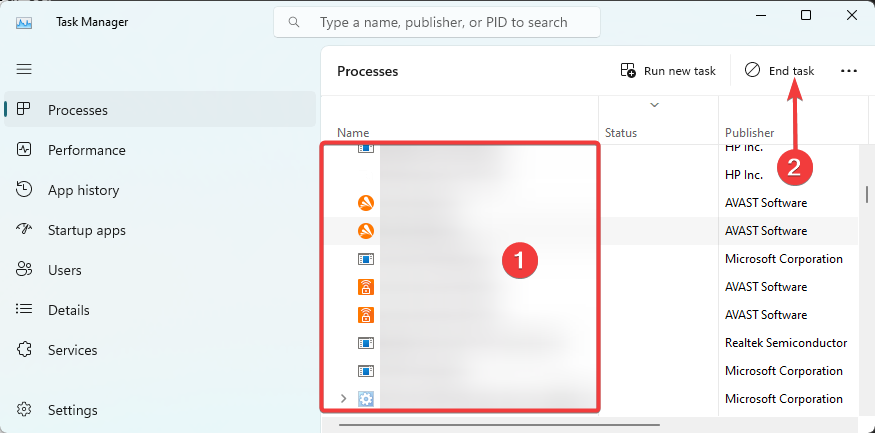
- შეამოწმეთ, შემცირებულია თუ არა რესურსის გამოყენება.
2. ხელახლა დააინსტალირეთ Kaspersky
- დაჭერა ფანჯრები + რ გაშვების დიალოგის გასახსნელად.
- ტიპი appwiz.cpl და დაარტყა შედი.
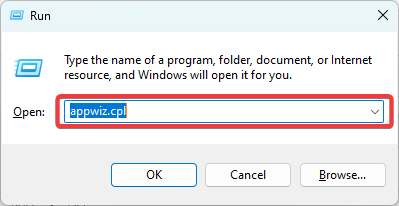
- დააწკაპუნეთ კასპერსკი პროგრამული უზრუნველყოფა და დააწკაპუნეთ დეინსტალაცია ღილაკზე, შემდეგ მიჰყევით ოსტატს პროცესის დასასრულებლად.
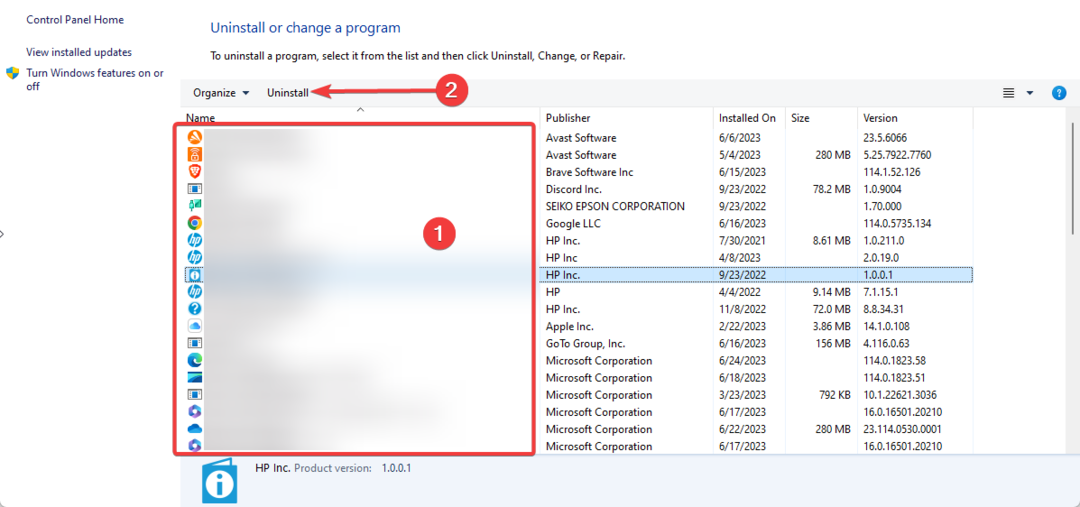
- დაბოლოს, ჩამოტვირთეთ პროგრამული უზრუნველყოფის ახალი ასლი და დააინსტალირეთ იგი.
- რა არის Mediaget.exe და რისთვის გამოიყენება?
- რა არის Mictray64.exe და უნდა წაშალოთ იგი?
- რა არის Rpcnetp.exe და უნდა წაშალოთ იგი?
3. გამორთეთ დაუცველობის მონიტორი
- გახსენით აპლიკაცია.
- დააწკაპუნეთ პარამეტრები ჩანართი.
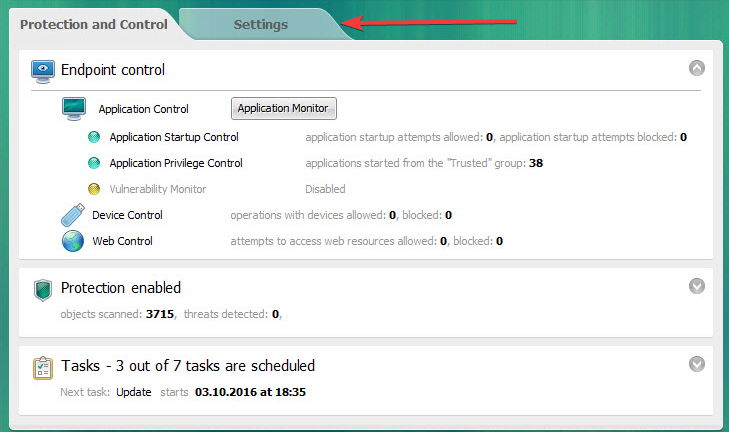
- აირჩიეთ ბოლო წერტილის კონტროლი მარცხენა პანელში, შემდეგ მოხსენით მონიშვნა ჩართეთ დაუცველობის მონიტორი მარჯვნივ.
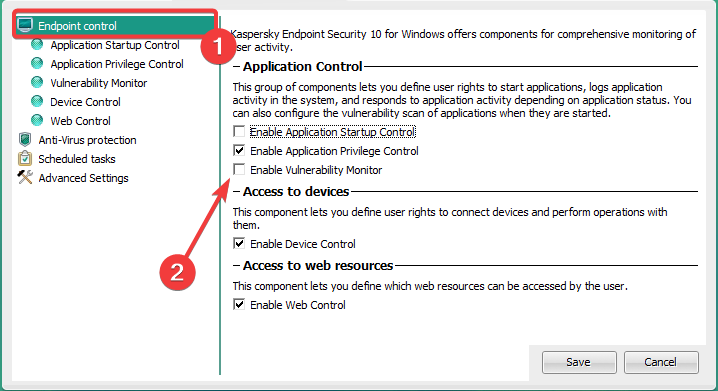
- და ბოლოს, შეინახეთ პარამეტრები და გადაამოწმეთ, რომ ასწორებს vapm.exe.
სურვილისამებრ, შეიძლება გადაწყვიტოთ სხვა ანტივირუსზე გადასვლა. ამან შეიძლება დაზოგოთ პრობლემების აღმოფხვრის სტრესი. ჩვენ გთავაზობთ ნებისმიერს Windows 11-თან თავსებადი ანტივირუსი.
ეს ყველაფერი იქნება ამ სახელმძღვანელოსთვის. თუ თქვენ გაქვთ სხვა შეკითხვები შესრულებადთან დაკავშირებით, ჩვენ გვიყვარს მათი მოსმენა კომენტარების განყოფილებაში. თქვენ ასევე შეგიძლიათ ჩამოაგდოთ ნებისმიერი სხვა გამოსავალი, რომელიც იცით.


